如何设置虚拟内存,本文告诉你xp系统如何设置虚拟内存
Windows XP是美国微软公司研发的基于X86、X64架构的PC和平板电脑使用的操作系统,于2001年8月24日发布RTM版本,并于2001年10月25日开始零售。其名字中“XP”的意思来自英文中的“体验(Experience)”。该系统是继Windows 2000及Windows ME之后的下一代Windows操作系统,也是微软首个面向消费者且使用Windows NT5.1架构的操作系统。
设置过虚拟内存的电脑用户就知道,合理的设置虚拟内存,能够很好的提高系统运行的速度,对于不同的人合理设置的虚拟内存大小是不同的,这时就要掌握虚拟内存设置的方法。那么xp系统如何设置虚拟内存?下面,小编就来跟大家分享xp系统设置虚拟内存的操作。
虚拟内存是计算机系统内存管理的一种技术。虚拟内存设置合理,对于电脑运行有很好的作用。当我们执行的程序太多太大时就会导致内存不够用,就可是通过设置虚拟内存来解决燃眉之急,下面,小编就来跟大家介绍xp系统设置虚拟内存的操作流程。
xp系统如何设置虚拟内存
在桌面上“我的电脑”图标鼠标右键属性。
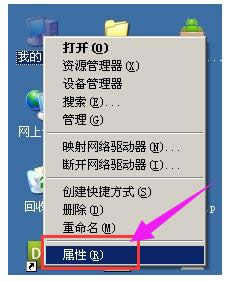
电脑内存系统软件图解1
点击系统属性窗口里的“高级”标签,再点击性能旁边的“设置”按钮。
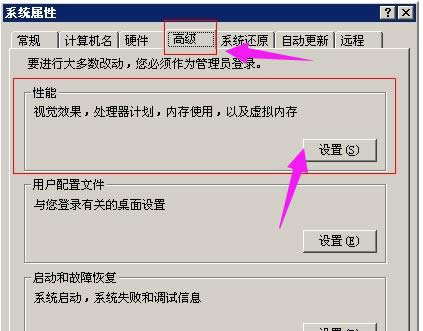
电脑内存系统软件图解2
出来的性能选项窗口中点击“高级”,在下面的虚拟内存点击“更改”按钮。
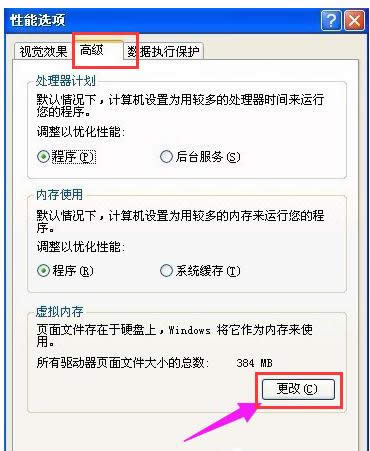
虚拟内存系统软件图解3
设置的虚拟内存界面,设置虚拟内存最好在非系统盘里,而本人的系统只有一个盘符,所以不能演示给大家看。
选中盘符,点击“自定义大小”。
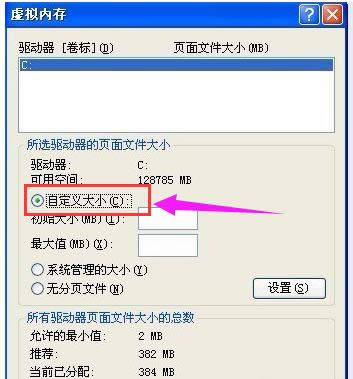
设置内存系统软件图解4
输入“初始大小”和“最大值”,然后点击“设置”按钮。
(虚拟内存设置的原则是:虚拟内存最小值是物理内存的1到1.5倍;虚拟内存最大值是物理内存的2到2.5倍。)
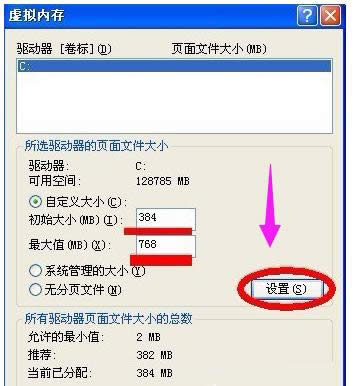
设置内存系统软件图解5
出现“要使改动生效,需要重新启动计算机”的提示,点击“确定”
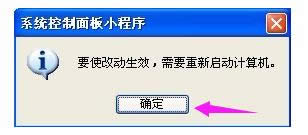
虚拟内存系统软件图解6
一路“确定”后再次弹出“必须重新启动计算机才能使新的设置生效。想现在就重新启动计算机吗?”的窗口,点击“是”,系统将自动重启。

xp系统系统软件图解7
以上就是xp系统设置虚拟内存的操作了。
Windows XP服役时间长达13年,产生的经济价值也较高。2014年4月8日,微软终止对该系统的技术支持,但在此之后仍在一些重大计算机安全事件中对该系统发布了补丁。
……